Что такое 4G (LTE) модем?
Удобство такого способа связи заключается в его мобильности — везде, где ловит LTE связь, у вас будет выход в интернет. 4G модем пользователи могут использовать практически на любом компьютере или ноутбуке, с установленными операционными системами серии Windows. Однако есть и недостатки — более низкая по отношению к выделенному каналу скорость и при этом достаточно дорогая абонентская плата.

При выборе 4G модема я рекомендую обратить внимание на следующие основные вещи:
- Качество приема оператора сотовой связи в формате 4G-LTE в том регионе, где вы будете пользоваться интернетом
- Техническое оснащение USB модема, поддержка внешних антенн
- Режимы работы — только модем или еще и роутер?
Плюсы и минусы 4G модема
Мобильность
Простота настройки
Ограниченность функционала
Ниже скорость по сравнению с кабельным интернетом
Качество приема и скорость зависит от близости к сотовой вышке
Выбор устройства
Оптимальное решение в плане мобильности — универсальный модем, который подключается через порт USB. Его можно использовать «как есть»: вставить в свободный порт и даже потом не отключать. Как правило, это очень компактные устройства — размером со спичечный коробок. Ноутбук будет удобно транспортировать, даже если подключен такой модем.
 Недостаток такого модема — скорее недостаток сотовых сетей. В городе любой оператор отлично ловит и проблем со скоростью интернета обычно нет. За городом ситуация может быть похуже: в зоне неустойчивого сигнала может быть падение скорости или разрывы соединения.
Недостаток такого модема — скорее недостаток сотовых сетей. В городе любой оператор отлично ловит и проблем со скоростью интернета обычно нет. За городом ситуация может быть похуже: в зоне неустойчивого сигнала может быть падение скорости или разрывы соединения.
Есть модели беспроводных модемов для ноутбука с гнездом для подключения внешней антенны. Самая простая конструкция — проводок длиной пару метров, который ведет к магнитной подставке. К подставке крепится непосредственно сама антенна. Если установить ее повыше, можно улучшить качество сотовой связи и поймать сигнал там, где он ловит не слишком хорошо.
Альтернативный вариант — кабель-удлинитель длиной 2-3 метра. Иногда достаточно поднять сам модем повыше, чтобы он поймал сеть и обеспечил соединение без разрывов.
Лучший модем для ноутбука — тот, который не имеет привязки к конкретному сотовому оператору. В такой девайс можно вставить любую СИМ карту — смотря какой тариф для вас будет выгоднее. В случае, если вы найдете что-то получше, то всегда можно будет перейти на другой тарифный план или поменять поставщика услуг.
Чем отличается роутер от модема – справка редакции Zuzako
Роутер и модем обеспечивают бесперебойный доступ к Сети. Оба эти устройства имеют много схожих характеристик, поэтому некоторые пользователи не видят в них разницы. Чтобы разобраться в особенностях одного и другого вида техники, внимательно прочитайте справку нашей редакции.

Главные отличия устройств:
- Модем представляет собой устройство, которое преобразует входящий сигнал в доступный для расшифровки системой. При этом роутер не производит никаких преобразований, а только распределяет существующий сигнал между всеми подключёнными устройствами.
- Роутер, в отличие от модема, может открывать доступ к Интернету сразу для нескольких участников.
- Большинство модемов имеет ограниченный функционал, что не даёт возможности пользователю осуществлять настройку параметров передачи данных. При этом роутеры позволяют выполнить эту работу.
- Роутеру присваивается собственный IP-адрес, а модему – нет.
Взять себе 4G-модем может каждый желающий. Это устройство стоит сравнительно недорого, но позволяет получить доступ к Интернету в любом удобном месте. Чтобы вам было проще выбрать и купить такую технику, прочитайте нашу статью. В ней описаны лучшие модели с оптимальными характеристиками. Будем рады, если вы не пожалеете 2 минут на лайк и написание небольшого комментария.
В заключении полезное видео
Обзор лучших мобильных USB роутеров завершен. Прежде чем попрощаться с вами, мы хотели бы выразить надежду, что собранной нами с огромным трудом информации оказалось для вас вполне достаточно для выбора оптимального устройства. В случае, если у вас возникли какие-то вопросы или же вы хотите поделиться с нами и другими читателями своим впечатлением от использования аналогичного устройства, то в вашем распоряжении комментарии к этой статье.
Как выбрать 3G / 4G модем или чем модемы отличаются друг от друга
 Watch this video on YouTube
Watch this video on YouTube
Как разлочить модем под все симки БЕСПЛАТНО! Прошивка модема e3372, Мегафон М150-2, МТС 827F, Tele2.
 Watch this video on YouTube
Watch this video on YouTube
Какой USB-модем лучше?
 Watch this video on YouTube
Watch this video on YouTube
Лучшие модели со скоростью беспроводного соединения до 1000 Мбит/с
Роутеры из этой подборки подходят для ценителей высокоскоростного интернета даже при высокой нагрузке.
Рейтинг и обзор лучших моделей с высокой скоростью передачи данных.
Keenetic Giga (KN-1010)
Премиальный маршрутизатор с поддержкой Mesh Wi-Fi AC1300 в диапазоне 2,4 и 5 ГГц, двухъядерным процессором, портами SFP, USB 3.0 и 2.0.
Устройство имеет тонкий белый корпус и 4 внешние антенны с усилением 5 дБи, оснащено многофункциональными USB-портами для подключения модемов, принтера, дисков и DECT-станции и развивает скорость до 1267 Мбит/с.
Роутер может работать в режиме моста и репитера, а также поддерживает VPN-туннели.
Технические характеристики:
- скорость до: 1267 Мбит/с;
- частота подключения: 2,4/5 Ггц;
- LAN-порты: 4;
- объем ОЗУ: 256 Мб.
Преимущества
- хороший объем оперативной памяти;
- мощный двухъядерный процессор;
- поддержка L2TP/PPTP;
- возможно SFP-подключение;
- широкие возможности настройки;
- стабильность соединения.
Недостатки
- неудобное расположение USB-разъемов;
- цена;
- нет кнопки выключения питания.
MikroTik hAP ac2
Компактная установка с удобной подставкой, мощным передатчиком 27 дБм, USB-портами для подключения внешнего модема и поддержкой одновременной работы в двух частотных диапазонах.
Мощнейшая точка доступа оснащена пятью гигабитными LAN-портами, поэтому вполне подойдет не только для установки в большом доме, но и для офисных задач.
USB-порт может использоваться и для подключения модема, и для установки накопителя.
Две усиливающие антенны имеют внутреннее расположение, благодаря чему маршрутизатор можно установить даже в самой небольшой нише.
Технические характеристики:
- скорость до: 1167 Мбит/с;
- частота подключения: 2,4/5 Ггц;
- LAN-порты: 5;
- объем ОЗУ: 128 Мб.
Преимущества
- цена;
- хорошо выдерживает большие нагрузки;
- большая площадь покрытия;
- 5 LAN-портов;
- эргономика;
- функциональность и гибкость настроек.
Недостатки
- нагревается;
- низкая скорость в диапазоне 2,4 ГГц;
- блеклая индикация.
Keenetic Extra (KN-1711)
Веб-центр с усилительными антеннами с мощностью до 23 дБ в диапазоне 5 ГГц и универсальным USB-портом.
Устройство развивает скорость беспроводного подключения до 1167 Мбит/с, а также дает возможность одновременной работы в двух диапазонах.
Модель имеет UPnP AV-сервер, работает в режиме моста и репитера, а также поддерживает IPv6.
Маршрутизатор оснащен веб-интерфейсом, подходит для скачивания файлов и создания файлового сервера.
Технические характеристики:
- скорость до: 1167 Мбит/с;
- частота подключения: 2,4/5 Ггц;
- LAN-порты: 4;
- объем ОЗУ: 128 Мб.
Преимущества
- цена;
- отличная скорость соединения;
- простое меню настройки;
- высокая скорость отклика;
- поддержка L2TP/PPTP;
- многофункциональный USB-порт.
Недостатки
- нагревается;
- ограничение скачивания файлов через торрент;
- нет кнопки включения/выключения на корпусе.
Keenetic Viva (KN-1910)
Двухдиапазонный маршрутизатор с производительным процессором, четырьмя внешними антеннами с усилением 5 дБи и двумя функциональными USB-портами.
Модель раздает беспроводной интернет со скоростью 1267 Мбит/с в частотных диапазонах 2,4/5 ГГц при подключении любого внешнего модема или Ethernet-провода.
Возможна работа в режиме моста и репитера, предусмотрена поддержка IPv6 и Dynamic DNS.
Также есть автономный торрент-клиент для скачивания пользовательских файлов.
Технические характеристики:
- скорость до: 1267 Мбит/с;
- частота подключения: 2,4/5 Ггц;
- LAN-порты: 4;
- объем ОЗУ: 128 Мб.
Преимущества
- компактный;
- прост в управлении;
- родительский контроль через фирменный интерфейс;
- собственный торрент-клиент;
- хорошая дальность соединения;
- высокая скорость интернета.
Недостатки
- цена;
- отсутствие индикаторов активности на корпусе;
- нет USB 3.0.
Подбор тарифного плана
Традиционно мобильный интернет стоит дороже проводного. Так было с момента массового внедрения обеих типов сетей и продолжается по сей день. Конечно, расценки с тех пор существенно снизились, однако, мобильный интернет все еще стоит дороже.
И если при подключении через оптоволоконный кабель и даже через ADSL абонент получает безлимитный доступ к мировой паутине, то в случае с мобильными тарифами ситуация не настолько благоприятная. Безлимит обойдется в несколько раз дороже.
Возможно, стоит обратить внимание на тарифные планы, в пакет услуг которых включен определенный объем трафика. При превышении этого лимита вам предложат или докупить дополнительные мегабайты, или оплачивать каждый мегабайт отдельно
Предпочтительнее пакетная покупка: даже сегодня «чистые» цены на мобильный трафик у всех операторов слишком высокие.
Также учитывайте, что существуют тарифы «под модем», где нет пакетных минут для голосовой связи (а она в этом случае и не нужна вовсе), зато каждый месяц дается приличный объем мобильного трафика.
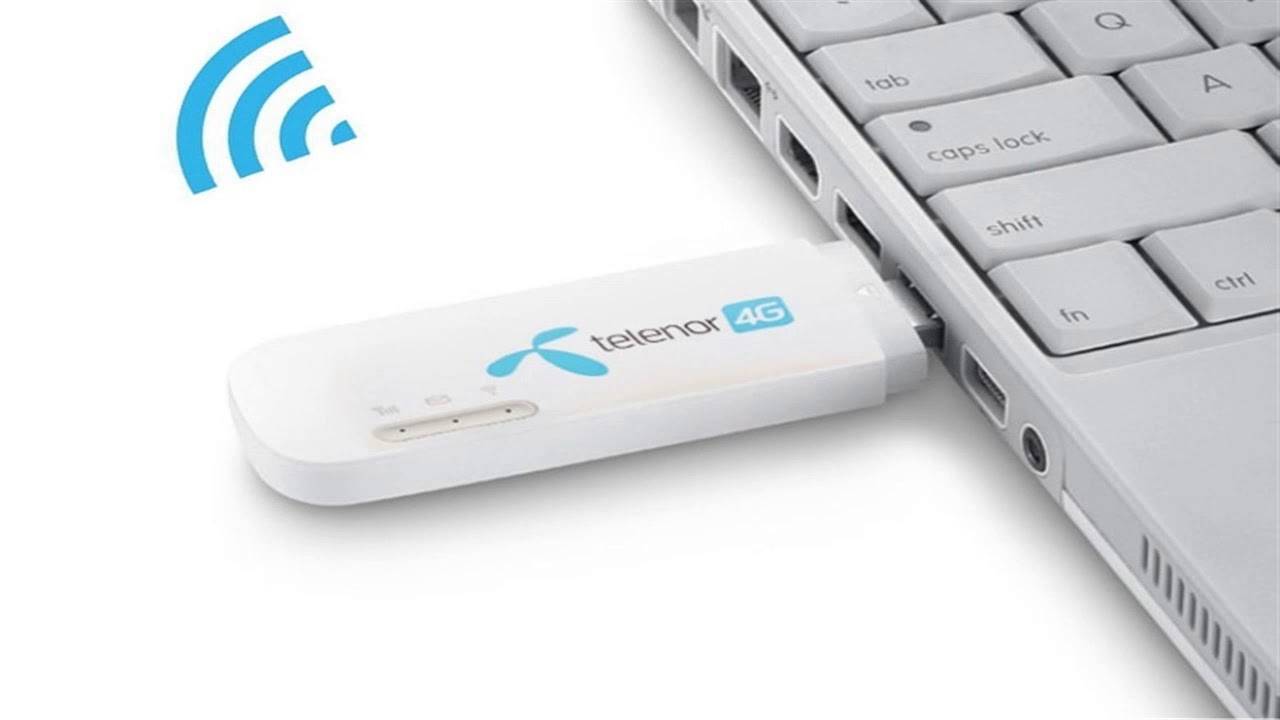
Обзор комплекта: вайфай роутер Mikrotik + модем Huawei
При помощи такого комплекта каждый пользователь сможет получить доступ к интернету на даче или в частном секторе. Помимо доступа к сети, вы сможете обеспечивать интернетом и других пользователей. Роутер Mikrotik – это устройство, оснащенное модулем вайфай и несколькими Ethernet разъемами. Интернет развивает скорость 300 Мбт/сек, чего достаточно как для серфинга, так и для просмотра фильмов в режиме онлайн. В паре роутер и модем обеспечивают наилучшие показатели скорости.
Модем Huawei выпускается в различных модификациях. Некоторые модели оснащаются слотами под карты памяти. Использовать комплект такого оборудования можно на даче, в частном секторе в пределах или за пределами города. Модель модема Huawei E3372 оснащается двумя разъемами, куда можно подключать внешние антенны. Использование внешних антенн позволит стабилизировать и улучшить сигнал, даже если вы планируете работать в интернете в месте, отдаленном от базовой станции сотового оператора. Одно из преимуществ модема Huawei – его компактность. Устройство не занимает много места, его можно переносить и устанавливать там, где необходимо. Состояние работы устройства пользователь может отслеживать при помощи светового индикатора, который имеется на передней панели модема.
Прежде чем приобрести универсальный модем с внешней антенной, стоит предварительно определиться, с какими задачами и в какой местности ему предстоит работать.
Лучшие 4G-модемы с раздачей интернета по Wi-Fi
Это универсальные устройства, которое имеет встроенный модуль вай-фай для его раздачи нескольких устройствам. ПК к ним может подключаться как через USB-порт, так и удаленно. Чаще всего они питаются от аккумулятора. Мы сравнили 10 вариантов и из них отобрали для рейтинга 4 лучших модема с Wi-Fi.
ZTE MF79
Удобный и универсальный модем, который может применяться как в России, так и за рубежом, но для этого требуется перепрошивка, которая стоит недешево. Он «заточен» под Билайн, МТС, МегаФон, Йоту и некоторые другие операторы. В корпусе имеется место для сим-карты в зоне свободного доступа. В рамках одной сессии ZTE MF79 может раздавать интернет 8 устройствам без потери скорости.
Внешне устройство выглядит, как флешка, и вставляется в ноутбук по такому же принципу, в USB-порт. Модем демонстрирует хорошую скорость передачи данных в разных режимах – LTE (до 173 Мбит/с), HSPA+ (70 Мбит/с), HSUPA (до 5.7 Мбит/с). Также она поддерживает EDGE, W-CDMA, EDGE и GPRS, но реакции и стабильность связи в этих случаях, конечно, не самые лучшие.
Достоинства
- Небольшой вес;
- Аккуратные размеры;
- Поддерживает карту памяти размером до 32 Гб;
- Стабильная раздача интернета;
- Высокая скорость подключения к сети.
Недостатки
Максимально возможное расстояние от роутера до принимающего устройства – 10 м.
Huawei E8372
…Согласно отзывам, Huawei E8372 хорошо поддерживает связь, на стабильном уровне. Однако в зонах со слабым покрытием сети может быть кстати разъем для подключения внешней антенны, которая усиливает сигнал….
Мнение эксперта
Это мобильный роутер, который из-за небольших размеров и веса легко брать с собой в дорогу. Доступ к беспроводному интернету тут возможен через два стандарта – через 3G и 4G. Это расширяет область использования устройства и позволяет выбирать нужный стандарт, в зависимости от зоны покрытия в конкретной местности. Стабильный сигнал обеспечивается в обоих режимах, а скорость приема данных доходит до 150 Мб/сек. Huawei E8372 имеет встроенный передатчик Wi-Fi, благодаря чему одновременно получают доступ к интернету до 10 устройств.
Достоинства
- В слот может вставляться карта памяти microSD до 32 Гб;
- Индикация состояния;
- Есть внутренняя антенна для усиления сигнала;
- Совместимость с различными операционными системами – Windows XP SP3, Vista SP1/SP2, Windows 7, 8, 8.1, Mac OS X 10.6, 10.7 и 10.8;
- Скорость работы при стандарте 4g LTE – 150 Мб/c.
Недостатки
Скорость отправки данных в режиме 2g не превышает 236,8 Кбит/с;
Билайн 4G LTE роутер + тариф «Интернет для компьютера»
За одну цену покупатель получает выгодный тариф и мобильный 4G-роутер с удаленной раздачей интернета через вай-фай 10 устройствам, вне зависимости от их типа. Правда, покупатели отмечают, что чем выше нагрузка на него, тем меньше скорость закачки информации. Если на счету на момент перерасхода трафика сверх нормы в 25 Гб нет средств, то также могут отмечаться сбои. Поддержка трех популярных стандартов связи 2G/3G/4G обеспечивает доступ к интернету в практически любом месте и их не нужно настраивать, модем переходит между ними автоматически.
Достоинства
- Емкий аккумулятор – 2300 мАч;
- Поддерживает несколько стандартов вай-фай – 802.11b, 802.11g, 802.11n;
- Есть слот для карты памяти размером до 32 Гб;
- Качественный пластиковый корпус;
- Федеральный тип номера;
- Выдерживает минусовые температуры – до -10 градусов;
- С 120 дня количество предоплаченных Гб увеличивается до 30 в месяц.
Недостатки
Недешевая абонентская плата – 1200 руб.
Wi-Fi роутер МегаФон MR150-6
Модель от оператора МегаФон в рейтинге модемов 4G отличается сочетанием качественного и быстрого доступа в сеть, а также неплохой скоростью передачи данных – до 50 Мбит/с, мгновенным созданием локальной сети и простой раздачей интернета сразу 10 устройствам. Он работает без питания на протяжении 7-8 часов благодаря достаточно мощному Li-Ion-аккумулятору на 2300 мАч, а об окончании зарядки предупреждает специальный индикатор. Устройство подходит для применения в роуминге за границей и поддерживает 3 стандарта – 4G/3G/2G.
Достоинства
- Приходят SMS уведомления;
- Поддерживает несколько операционных систем – Microsoft Windows и Mac OS;
- Нетребователен к интерфейсу USB (достаточно и версии 2.0);
- Загружает на скорости около 150 Мбит/сек;
- Гарантия дается на целый год.
Недостатки
Выход в интернет с MR150-6 осуществляется только при установке SIM-карты МегаФона.
Как правильно выбрать?
Чтобы выбрать лучший 4G модем, нужно понять, какие опции необходимы. Также неплохо бы сравнить понравившуюся модель с устройствами от других производителей.
Обратить сугубое внимание следует на следующие моменты:
- максимальная скорость передачи данных (в случае с сетями LTE этот параметр самый важный);
- наличие порта под внешнюю антенну (полезно для улучшения приема);
- с какими ОС работает (лучше выбирать кроссплатформенные устройства);
- каков лимит одновременных подключений (если нужно подключить более двух устройств);
- наличие дополнительного места под карты памяти;
- поддержка сим-карт;
- привязка к оператору (таким страдают «Билайн», «МТС» и «Мегафон»);
- дизайн (насколько эргономичен);
- основной материал (насколько качественный).
Также перед покупкой неплохо было бы почитать отзывы тех, кто уже успел приобрести устройство. Это даст точную информацию о том, как модем работает в реальных условиях.
Такая информация весьма полезна, так как далеко не все производители пишут правду в заявленных характеристиках.
Еще одно: не стоит разоряться на крутое устройство, если вам нужен исключительно стабильный доступ в интернет.
Все дополнительные функции только повышают стоимость гаджета. Какой смысл в богатом функционале, если им не пользоваться?

Рис.2. LTE модемы в разном цветовом оформлении
Совет. Покупать гаджеты такого плана лучше в реальном (а не виртуальном магазине). Так можно сразу проверить стабильность соединения, посмотреть на реальную скорость и рассмотреть девайс подробно. К тому же, понять, насколько качественный материал корпуса можно только на ощупь.
Последовательное устранение проблем
Мы рассмотрели основные причины, по которым модем становится невидимым для компьютерного устройства. Теперь следует разобраться, что может сделать обычный пользователь для устранения данной проблемы.
Проверка индикатора
 Индикатор работы модема
Индикатор работы модема
В первую очередь необходимо обратить внимание, работает ли световой индикатор модема. Даже если он не светится, это не обязательно свидетельствует о неисправности
Вероятно, это связано с недостаточно надежным покрытием мобильной сети. Обычно проблема решается перемещением в другую точку, в результате чего устройство начинает лучше улавливать сигналы от базовой станции.
Осмотр и тестирование USB-разъема
Нужно проверить работоспособность порта USB, через который подключается модем. Возможно, что он просто засорен, поэтому сначала следует осмотреть его на наличие загрязнений. Если они имеются, необходимо незамедлительно выполнить очистку.
 Осмотр и тестирование USB-разъема
Осмотр и тестирование USB-разъема
Для проведения этой несложной процедуры потребуются:
- щетка с длинным ворсом;
- спирт или хлоргексидин в качестве дезинфицирующего средства.
Требуется выполнить следующие действия:
- Аккуратно нанести на щетку небольшое количество спирта и подождать, пока она слегка просохнет.
- Легкими движениями направлять щетку ворсинками внутрь разъема, не допуская чрезмерного нажима, чтобы не повредить мелкие компоненты.
При помощи баллончика со сжатым воздухом или пылесоса с узкой насадкой продуть порт, чтобы полностью устранить остатки загрязнений.
Не следует подключать модемы через разъемы, расположенные на передней панели системного блока компьютера ― в данном случае снижается прием сигнала.
Обновление драйвера
С устаревшим драйвером модем не способен нормально работать, поэтому требуется незамедлительное обновление. Проверить текущее состояние можно в «Диспетчере устройств».
Порядок действий будет таким:
Кликнув по кнопке «Пуск» правым щелчком мыши, выбрать из открытого списка пункт «Диспетчер устройств».
Развернуть раздел «Контроллеры USB» левым щелчком мыши по стрелочке.
Выбрать название используемого модема и кликнуть по нему правой кнопкой мыши.
В открывшемся меню нажать на строку «Обновить драйверы».
Далее будет предложено два варианта на выбор ― выполнить автоматический поиск нужных драйверов в сети или установить их вручную непосредственно с компьютера. Выбрать вариант автоматического поиска.
Обновление конфигурации компьютерного оборудования
При возникновении трудностей с распознаванием модемов и других подключаемых устройств рекомендуется обновить конфигурацию компьютера.
Для этого нужно:
Открыть «Диспетчер устройств».
Развернуть раздел «Модемы» левым щелчком мыши по стрелочке, выделить название устройства. Нажать на соответствующую кнопку, расположенную в верхнем ряду.
Обновление ОС
Если предыдущий шаг не привел к ожидаемым результатам, вероятно, требуется установить свежие обновления. Проверить их наличие можно так:
Открыть меню «Параметры» через меню «Пуск», кликнув по значку шестеренки.
Выбрать «Обновление и безопасность».
Кликните левой клавишей мыши по графе «Проверка наличия обновлений». При наличии ― запустить процесс скачивания.
Очистка реестра и антивирусное сканирование
При переполненном и засоренном реестре системы вероятны частые сбои и некорректная работа подключаемых к компьютеру устройств. Поэтому жесткий диск нуждается в периодической очистке.
Обычным пользователям рекомендуется делать это с помощью простой программы CCleaner:
Открыть главное окно утилиты.
В левой колонке выбрать «Реестр».
Нажать на «Поиск проблем», а затем ― «Исправить выбранное».
Внедрение вредоносных кодов в операционную систему также чревато многими неполадками в ее работе. Поэтому после очистки реестра рекомендуется провести антивирусное сканирование и удалить все обнаруженные на устройстве вредоносные файлы.
Выбирая оператора
Если верить статистике Роскомнадзора, которая была составлена в 2019 году, обнаруживается, что лидером мобильного интернета является компания МТС, скорость интернета которой доходит до 12.1 Мбит в секунду. На втором месте располагается ООО «Т2 мобайл» — 11.2 Мбит в секунду. На 3 и 4 позиции ПАО «Мегафон» (10 Мбит в сек.), ПАО «ВымпелКом» (7 Мбит в сек.).
Однако при выборе оператора, важно, чтобы он не только обеспечил пользователя высокой скоростью, но долго удерживал ее, без постоянных перебоев. Однако важно понимать, что приведенные выше значения – средний показатель
Так, например, в Москве широким спросом пользуется провайдер Теле2, который гарантирует владельцам высокую скорость по доступной цене
Однако важно понимать, что приведенные выше значения – средний показатель. Так, например, в Москве широким спросом пользуется провайдер Теле2, который гарантирует владельцам высокую скорость по доступной цене
Если рассматривать только функцию передачу информации, документов, музыки и т.п., то лучше всех остается Билайн. За минимальный промежуток времени человек сможет заполнить свое облачное хранилище всеми необходимыми файлами.
Если рассматривать изделие по ценам, то выявляется следующая тенденция. Стоимость услуг «Мегафон» начинается с 400 рублей и заканчивается 3 000 руб. При этом стоимость адаптеров – 2 800 руб. В то время, как у ближнего конкурента (МТС), цена тарифов ниже – 350-2 900 руб., при стоимости модема в 2 500 рублей. Однако это значение может резко измениться в лучшую или худшую для покупателя сторону, это также стоит учитывать.
3G стандарты
Конечно, 3G технологии – пережиток прошлого, так как весь мир перешел на более высокие стандарты. Однако, он хорошо зарекомендовал себя за все время работы. У него есть ряд преимуществ, которые делают его отличным приобретением для ряда регионов, где нет хорошего покрытия.
Работа осуществляется в частотном диапазоне 2000-2100 МГц. При этом скорость передачи информации, может достигать 14 Мбит в секунду, что также является положительным моментом, если человек решится использовать такое оборудование.
Этот стандарт поддерживают все крупные операторы России
Такая технология поддерживается в 130 крупных городах РФ, это также важно учитывать, если человек собирается в населенный пункт, а не в деревню
Используя 3 поколение, пользователи получили возможность бесперебойного выхода в интернет. Зависания и не прогруженные картинки остались в прошлом. Кроме того, использовать такой стандарт стало в разы экономичнее, особенно в отдаленных областях. Но на смену 3G пришла более совершенная модель, которая уже заполонила весь мир.
4G стандарты
В России этот стандарт появился в 2012 году в Новосибирске и сразу завоевал широкую популярность. Первым оператором, который открыл пользователям неизведанное поколение, стал Мегафон. После присоединились YOTA, Freshtel, МТС, Билайн, Теле2.
Первые города, которые испытали на себе всю мощность и возможности этой частоты, — Новосибирск, Москва, кроме этого 4G стало доступно в Уральских регионах и Прибалтике.
Максимальная скорость, которую достигает этот стандарт, составляет 1 гигабайт в секунду. Но это при соблюдении идеальных условий. В основном люди пользуются значением более скромным – 100 Мбит в секунду. Если покупается модем, то лучше брать вариант, который поддерживает оба этих стандарта, чтобы человек наслаждался лучшей скоростью на протяжении всего периода эксплуатации. А чтобы достигнуть высоких характеристик, даже в дальних регионах, необходимо использовать вспомогательное оборудование.
Усилители сигнала
Если человек часто путешествует по всей стране, то усилитель всегда находиться под рукой, так как нередко встречаются места, неспособные уловить даже стандарт 3G. Прибор не займет много места, а размещается он на самом модеме, что является очень удобным решением. При помощи специальных антенн, которые изготавливаются из конкретных материалов, сигнал усиливается в разы.
При нахождении в регионе, где присутствует проблема с зоной покрытия, лучший вариант – покупка ресивера.
Для точного определения, что нужно пользователю, поможет консультация с оператором связи. Он расскажет обо всех достоинствах и недостатках сети, и какое вспомогательное оборудование подойдет лучше всего.
Некоторые умельцы создают подобное оборудование из подручных средств, чаще всего из медной проволоки и жестяных банок. В интернете десятки пошаговых руководств для изготовления подобных усилителей
Однако важно понимать, что по качеству они всегда будут уступать покупным вариантам, которые выполнены в соответствии с ТУ
Выводы
Приобретая 4G-роутер, нужно детально изучить все параметры девайса и убедиться, что он соответствует требованиям и ожиданиям.
Пользуясь простой памяткой, можно сделать правильный выбор.
Все маршрутизаторы рассчитаны на ограниченное количество устройств
Это необходимо учитывать, если роутер будет установлен в офисе или в доме, где у каждого члена семьи есть несколько девайсов.
Наличие USB-порта очень важно для роутера. Он позволяет подключить внешний модем, принтер или флеш-накопитель.
Поддержка Wi-Fi в частотном диапазоне 5 ГГц необходима, если в число требований к беспроводному соединению входит быстрый запуск игр и комфортный просмотр фильмов, сериалов и видео в высоком разрешении.
Некоторые модели не имеют русифицированного меню или оснащены специфическим интерфейсом для настройки
Поэтому может потребоваться помощь специалиста, который обеспечит бесперебойную работу маршрутизатора.
Выводы
Многие производители предлагают модемы с поддержкой сетей четвертого поколения.
Среди них есть настоящие шедевры: с богатым функционалом, высокой скоростью соединения, непревзойденной стабильностью и встроенным Wi-Fi передатчиком.
Однако пользователь сам выбирает то, что ему по душе. И лучший 4G модем – этот тот, который по нраву именно вам.
Технические характеристики, конечно, важный аспект, но только вам решать, нужны ли вам все эти опции или нет.
Если просмотреть сухие цифры, то можно с точностью сказать, что лучшими модемами среди всех вышеописанных являются устройства от Huawei. Они просты в использовании, имеют множество опций, надежны и стабильны.
Для многих решающим фактором является цена. Однако хорошее устройство не может стоить копейки. Лучше немного переплатить за качество, чем потом мучиться с нестабильным соединением и выбрасывать еще большие деньги на ремонт.

























































